GUÍA: Pasos para crear una encuesta vía Typeform
En esta guía encontrarás los pasos para poder crear una encuesta online partiendo de un conocimiento cero.
En este caso, se trata de crear una encuesta online utilizando la integración de HubSpot con Typeform, Google Sheets y Data Studio.
Una guía fácil e intuitiva en la que únicamente tendrás que seguir los pasos tal cual te indicamos, siguiendo el mismo orden. Esperamos que te sirva de ayuda.
¡Arrancamos!
1. Definir Buyer Personas
Lo primero que vamos a hacer es saber a quién va a ir dirigida la encuesta: definir la audiencia. Esto lo haremos según los Buyer Personas que ya tengamos creados y subidos en HubSpot.
¿A quién queremos enviarla? Nuestro listado de contactos lo tenemos clasificado por perfiles de personas y esto nos facilita el poder dirigir un tipo de comunicación, en este caso la encuesta, a un perfil concreto, que creamos que es más adecuado.
2. Definir las preguntas y guiar la encuesta con saltos lógicos en Typeform
Una encuesta sin preguntas no tendría sentido. Así que una vez determinada la audiencia a la que irá dirigida, toca trabajar en la definición de las preguntas. Intenta ser lo más claro posible y evitar preguntas ambiguas, ya que esto puede frustrar a las personas que vayan a responderla y dejarla a medias, sin llegar a acabarla.
Otro aspecto muy importante es establecer un orden de preguntas y que estas tengan un sentido según se vayan respondiendo. En realidad, es como crear una historia. No puedes empezar preguntando por el final de una historia sin saber el inicio, su origen, ¿verdad? Pues en una encuesta es igual.
Typeform es una herramienta sencilla para crear formularios online, con un diseño original y ofreciendo experiencias más interactivas con la audiencia. La opción de añadir saltos lógicos hace que las encuestas sean más inteligentes y, sobre todo, personalizadas. En la barra lateral de la izquierda, encontrarás todas las funcionalidades que te permite aplicar esta herramienta.
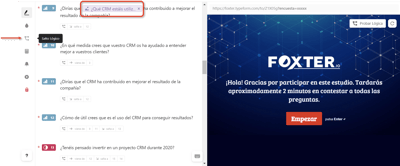
3. Mapear las respuestas con campos de CRM: Integración Typeform con HubSpot
Para poder hacer un seguimiento correcto de los contactos y/o actualizar sus datos, la mejor manera es enviando dicha información a HubSpot. Y para hacerlo hay que conectar ambas herramientas: HubSpot con Typeform.
Los pasos para hacer la integración son muy fáciles, únicamente tienes que seguir el orden que se te indica.
-
-
En tu cuenta de Typeform, haz clic en conectar, situado en la barra de navegación principal. En las categorías que aparecen en el menú de la barra lateral izquierda, dirígete a “CRM y automatización de marketing” y entre ellas, encontrarás HubSpot. Clica sobre conectar.

-
-
-
Seguidamente, te aparecerán una serie de mensajes que tienes que ir rellenando y aceptando.

-
Lo primero, añadir la dirección de email y la cuenta de HubSpot a la que estará asociada y aceptar los permisos de integración.


-
Configurar: los campos de Typeform con los de HubSpot, es decir, a las propiedades de HubSpot a las que irá asociada cada pregunta.

-
Finalmente, acepta los siguientes mensajes informativos.

-
Importante, en HubSpot se creará un formulario que no debe modificarse, de lo contrario, la integración dejará de funcionar. Este formulario lo puedes ver en HubSpot, clicando en Marketing – Captura Leads – Formularios.


4. Integración de Typeform con Google Sheets
El hecho de poder tener todos los datos obtenidos de las respuestas en un mismo panel visual es de gran ayuda para entender los resultados. Para ello, es necesario que los datos se vuelquen en un mismo archivo, en este caso, en Google Sheets, donde tener todos los datos acumulados. Es muy útil para tener una idea general de los datos. Desde aquí, después crearemos un informe en Data Studio, donde toda la información se transformará en informes y paneles informativos mucho más fáciles de consultar y personalizar, a la vez de poderlos compartir. Para ello, es necesario integrar Typeform con Google Sheets, para que se vaya volcando toda la información.
Para integrar Google Sheets es muy sencillo:
-
En tu cuenta de Typeform, haz clic en conectar, situado en la barra de navegación principal.
-
En las categorías que aparecen en el menú de la barra lateral izquierda, dirígete a “Analítica e informes” y entre ellas, está Google Sheets.
-
Clica sobre conectar y listo.

5. Integración de Typeform con Slack
Esto es muy interesante para poder tener un seguimiento a tiempo casi real de las encuestas que se van respondiendo y poder ver las respuestas de cada persona. La integración de Typeform con Slack te permite que mientras la encuesta esté activa, puedas consultar las respuestas de cada persona.
Para quienes no sepáis qué es Slack, se trata de una herramienta de comunicación (mensajería) a tiempo real que permite, además de comunicarse con el equipo, compartir archivos, llamadas de voz, etc. Por lo que al integrarlo con Typeform, se tendrán las respuestas a tiempo real.
Para integrar Slack es igual que con HubSpot y Google Sheets. Sólo que hay que buscarlo en otra categoría:
-
En tu cuenta de Typeform, haz clic en conectar, situado en la barra de navegación principal.
-
En las categorías que aparecen en el menú de la barra lateral izquierda, dirígete a “CRM y automatización de marketing” y entre ellas, está Slack.
-
Clica sobre conectar y listo.
-

Campaña en HubSpot
Una vez realizados los pasos anteriores, es momento de preparar la campaña en HubSpot.
1. Creación de una campaña
A la que ir asignando las diferentes acciones (assets). Es necesario ir añadiendo todos los pasos y todas las acciones que englobarán la campaña de la encuesta.
-
En tu cuenta de HubSpot, haz clic en Marketing, situado en la barra de navegación principal. Clica en Plan y Estrategia. Es la última opción del desplegable. Seguidamente, selecciona "Campañas".

- Clica sobre Crear Campaña.

- Escribe el nombre que quieres poner a la campaña y clica en Crear.

- ¡Listo! Verás que en tu listado de Campañas, te aparece la que acabas de crear. Puedes ordenarlas por fecha de creación.

Una vez creada la campaña, es momento de ir añadiendo las acciones, por orden de prioridad.
2. Creación de una Landing Page
Queremos que todos los usuarios que respondan la encuesta, se dirijan a una landing page específica únicamente de la encuesta para tener un seguimiento más detallado del número de visitas, además de que tiene lógica que se les dirija a una página con contenido concreto sobre lo que estamos pidiendo. Para ello, es necesario crear una landing page.
HubSpot es una herramienta muy intuitiva y fácil de utilizar, por lo que crear una landing page no te supondrá muchas dificultades:
-
Simplemente tienes que ir al menú de Marketing, seleccionar Website y Landing Pages.

-
-
Una vez en Landing Pages, en la parte derecha de la página, verás la opción “Crear” y clicas en Landing Page.

-
Y aquí te aparecerán una serie de templates que vienen ya establecidos, aunque también tienes la opción de descargar nuevas plantillas (servicio de pago). Una vez seleccionado el template que quieras usar, es momento de dejar volar la imaginación y crear la página.
.jpg?width=400&height=343&name=Create-Landin-Page%20(1).jpg)
No olvides 4 reglas fundamentales para diseñar una landing page:-
CTA concreto, visual y fácil de localizar,
-
Texto y/o copy claro, breve y convincente,
-
Formulario no muy extenso,
-
Diseño limpio
-
3. Email
-
-
Crear un email informativo que será enviado a los contactos seleccionados. Este debe incluir claramente el objetivo de la encuesta, el motivo de dirigirnos a esas personas y, como es lógico, un CTA para redirigirlos al formulario.
4. Workflow
-
Se creará un worflow del email para ir automatizando algunas acciones. De esta manera, podremos saber quienes han abierto el email, quienes han contestado la encuesta, etc. Muy útil para enviar recordatorios a aquellas personas que no han abierto el correo y/o aún no han realizado la encuesta.

5. Campaña paid Linkedin
-
Si no se comunica de la existencia de la encuesta, difícilmente nadie se hará eco de ello, por lo que es necesario hacer un pequeño plan comunicativo para hacer difusión. Según el perfil al que te quieras dirigir, puedes decantarte por unos canales u otros. En nuestro caso, nos dirigimos a profesionales de empresas digitales, por lo que ya tenemos la audiencia acotada y los canales escogidos. En este caso, nos decantamos por la red de contactos profesional LinkedIn.Si nunca has hecho anuncios en LinkedIn, te recomiendo que eches un vistazo a este breve manual de LinkedIn donde se explica paso a paso cómo hacerlo.
Nosotros optamos por hacer anuncios test A/B, modificando alguna parte del contenido (imagen y/o copy), además de segmentar el anuncio según los Buyer Persona. De esta manera, pudimos analizar los primeros días cuáles funcionaban mejor y en el caso que alguno de ellos no tuviera un rendimiento óptimo, pararlo a tiempo para no seguir invirtiendo.
-
Bien, ¿qué debe contener el anuncio?
-
Imagen identificativa de la encuesta. Nosotros utilizamos la misma creatividad que hicimos para todos los canales (Typeform, web, redes sociales, etc.). De esta manera, los usuarios reconocerán más rápido sobre qué se trata.
-
Copy: un mensaje claro y directo. ¿Por qué se ha creado esta encuesta? ¿Cuál es el objetivo? ¿Qué beneficios tiene el usuario si la contesta?
-
CTA: Un call-to-action muy visual, convincente y orientado a la acción para llamar la atención del usuario.

6. Difusión vía redes sociales con posts programados
-
-
Otra de las vías que utilizamos para dar a conocer la encuesta es mediante posts orgánicos en nuestras redes sociales. Pese a que lo que nos interesa es llegar a una mayor audiencia, y nueva, también queremos informar a la comunidad que ya tenemos, porque estos usuarios también pueden ser de interés para el estudio, por eso no prescindimos de las publicaciones orgánicas.
Según el tiempo en el que esté activo el formulario, se podrán hacer más o menos publicaciones. Lo que sí que es recomendable unos días antes de cerrar la encuesta es hacer un recordatorio, ya que es muy común dejar ciertas cosas para lo último, como puede ser este caso. De esta manera, aquellas personas que la hayan visto y tengan la intención de responderla, seguramente lo harán.
7. Firma del email
Una acción más para comunicar sobre esta campaña es crear un banner muy visual y añadirlo en la firma del email del trabajo. Este, naturalmente, debe tener un link directo a la landing page para acceder a la encuesta.
Hay que tener en cuenta las medidas del banner para la firma: recomendamos no pasar de 600px de ancho (de alto, a elección, pero por tema estético, 100-200px sería lo ideal).
Hay muchos programas para crear este tipo de creatividades, como Photoshop, Canva, etc.

9. Banner en la web:
Cuantas más acciones comunicativas se hagan, mayor opción de llegar a un público más amplio. ¿Y qué es lo que no debemos olvidar? Nuestra página web. Par ello, la podemos actualizar con un banner donde se informe de esa acción en concreto. Puede que sean muchas las personas que visiten tu página web para consultar todo tipo de información, por lo que es muy recomendable añadir un banner en la home animando a participar en la encuesta. Dependiendo del diseño de la página web, tendrás diferentes opciones. En nuestro caso, en la home disponemos de una imagen principal y durante el tiempo que estuvo activa la encuesta, cambiamos la imagen por otra en formato banner con información concreta de la encuesta y un link directo a ella.
10. Link desde un post del blog
-
Si tienes blog, es otra vía por donde también informar de la encuesta. Una manera muy sencilla es aprovechar un contenido del blog, que tenga alguna relación con la temática de la encuesta, para linkarlo.
11. CTA desde un post del blog
-
Además de utilizar links con palabras clave en un post, se puede añadir un CTA que también dirija a los usuarios a la encuesta. Los pros de los CTAs es que son más visuales y, por lo tanto, llaman más la atención, creando un mayor interés para clicar. ¿Cómo hacerlo? Es tan sencillo como cuando estés editanto el post, insertar el call-to-action que habrás creado primeramente.

Bien, espero que te haya sido de ayuda esta "breve" guía para saber cómo crear una encuesta integrando diferentes programas. ¡Anímate! Verás que no es tan complicado.